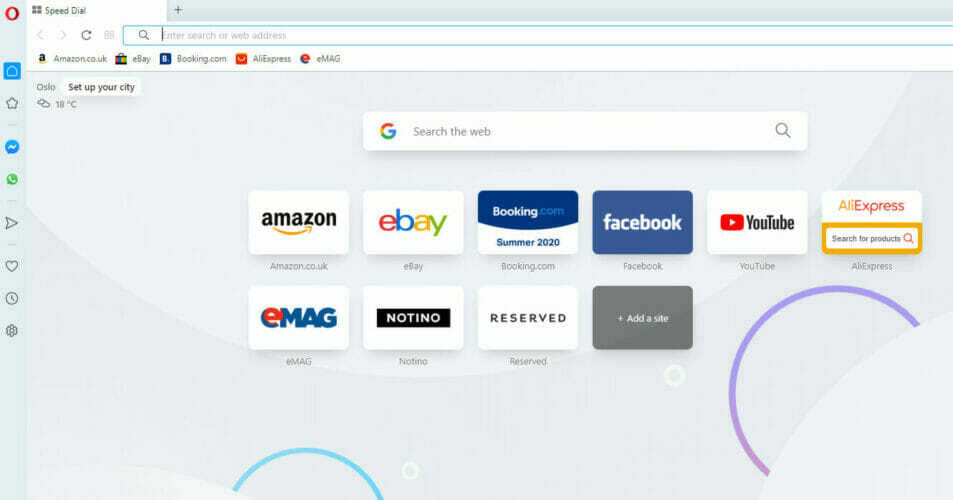- Microsoft Edge è un browser piuttosto popolare al giorno d'oggi, ma ha la sua giusta dose di problemi.
- Ad esempio, gli utenti hanno segnalato che a volte notano che Edge è ancora in esecuzione in background dopo averlo chiuso.
- C'è un modo semplice per impedisci a Edge di funzionare in background e lo troverai leggendo di seguito.
- Per scoprire come impedisci l'avvio di Edge, utilizza le impostazioni di Windows e risolvi il problema con facilità.

Ti meriti un browser migliore! 350 milioni di persone usano Opera ogni giorno, un'esperienza di navigazione completa che viene fornita con vari pacchetti integrati, un maggiore consumo di risorse e un design eccezionale.Ecco cosa può fare Opera:
- Migrazione facile: usa l'assistente di Opera per trasferire i dati in uscita, come segnalibri, password, ecc.
- Ottimizza l'utilizzo delle risorse: la memoria RAM viene utilizzata in modo più efficiente rispetto a Chrome
- Privacy migliorata: VPN gratuita e illimitata integrata
- Nessuna pubblicità: il blocco degli annunci integrato accelera il caricamento delle pagine e protegge dall'estrazione di dati
- Scarica Opera
Microsoft Edge sembra essere il browser predefinito che ottieni con il pacchetto Windows 10.
Inoltre, a parte tutto ciò di cui Edge si vanta, c'è un aspetto che potrebbe non piacere a tutti: la sua tendenza a funzionare continuamente in background.
Che però è perfettamente in sintonia con il Windows 10 principio di funzionamento, quello di consentire a tutte le sue app di funzionare in background in ogni momento.
Microsoft spiega che si tratta di una decisione di progettazione consapevole; qualcosa che consentirà all'app di essere aggiornata in ogni momento e, a sua volta, possa mantenere l'utente aggiornato con notifiche tempestive.
Tuttavia, sebbene sia decisamente interessante, non lo è per coloro che non utilizzano l'app.
Questo è semplicemente perché qualsiasi app indesiderata in esecuzione in background consumerà memoria, rallenterà l'intero sistema e lo renderà incline a scaldati.
Anche se questo non dovrebbe essere un problema con la new age PC di fascia alta che hanno una larghezza di banda di memoria sufficiente, può essere paralizzante per coloro che utilizzano PC meno recenti con RAM limitata.
In ogni caso, non ha molto senso lasciare che un programma che usi raramente tenga impegnata la tua memoria, privando così altre app autentiche a cui tieni davvero.
Quindi, se sei uno di quelli che sono alla ricerca di modi per impedire a Edge di funzionare sempre in background, sei nel posto giusto. E la soluzione è semplice come avresti mai immaginato.
Le soluzioni elencate di seguito sono utili se hai bisogno di assistenza su come interrompere l'esecuzione di Edge in background.
Suggerimento veloce:
Se noti che Edge ha l'abitudine di lavorare continuamente in background, o se utilizza troppa RAM o ha perdite di memoria, allora forse è il momento di passare a un browser diverso.
Consigliamo Opera, principalmente perché è anche costruito utilizzando il motore Chromium, rendendolo molto moderno e personalizzabile.
Uno dei punti di forza di questo browser è un basso utilizzo delle risorse, che lo rende ideale se sei stufo dei browser che consumano la tua RAM, il tutto fornendoti strumenti che pochi altri browser sognano senza l'aiuto di estensioni.

musica lirica
Divertiti a navigare in Internet con un browser che rimarrà chiuso una volta chiuso e non verrà eseguito in background a tua insaputa.
Visita il sito web
Come posso interrompere l'esecuzione di Edge in background?
1. Usa le impostazioni di Windows 10
- Clicca sul Inizio nella schermata iniziale e selezionare Impostazioni.
- Vai al Privacy scheda.
- Dall'elenco di opzioni nel pannello di sinistra, seleziona Applicazione in background.

- Sulla destra, vedrai tutte le app attualmente installate nel tuo PC.
- Se non hai mai armeggiato con le impostazioni qui prima, è probabile che tutte le app vengano attivate per l'esecuzione in background, come è l'impostazione predefinita su Windows 10.
- Individua Edge e disabilitalo per impedire l'esecuzione dell'app in background.
- Si consiglia di disattivare l'impostazione per tutte le app che si utilizzano raramente/mai.
2. Modifica il tuo registro di Windows
- premi il Tasto Windows + Re digita type regedit.

- Clic ok.
- Vai al seguente percorso:
Computer\HKEY_LOCAL_MACHINE\SOFTWARE\Policies\Microsoft\MicrosoftEdge\Main - Vai alla cartella principale e fai clic con il pulsante destro del mouse sull'area vuota sul lato destro.
- Selezionare Nuovo, scegli il Valore DWORD (32 bit)e chiamalo ConsentiPrelancio.
- Fare doppio clic su questo e impostare il suo valore su zero.
- Questo dovrebbe aiutarti a interrompere l'esecuzione di Microsoft Edge in background.
Hai problemi ad aprire l'app Impostazioni? Dai un'occhiata alla nostra guida per risolverlo!
Questo è tutto. Ed è così semplice. Non è necessario riavviare anche il sistema. Il browser Edge (o qualsiasi altra app specificata da te) non bloccherà mai più le tue risorse.
Se hai altri suggerimenti o domande, sentiti libero di lasciarli nelle sezioni commenti qui sotto.
 Hai ancora problemi?Risolvili con questo strumento:
Hai ancora problemi?Risolvili con questo strumento:
- Scarica questo strumento di riparazione del PC valutato Ottimo su TrustPilot.com (il download inizia da questa pagina).
- Clic Inizia scansione per trovare problemi di Windows che potrebbero causare problemi al PC.
- Clic Ripara tutto per risolvere i problemi con le tecnologie brevettate (Sconto esclusivo per i nostri lettori).
Restoro è stato scaricato da 0 lettori questo mese.
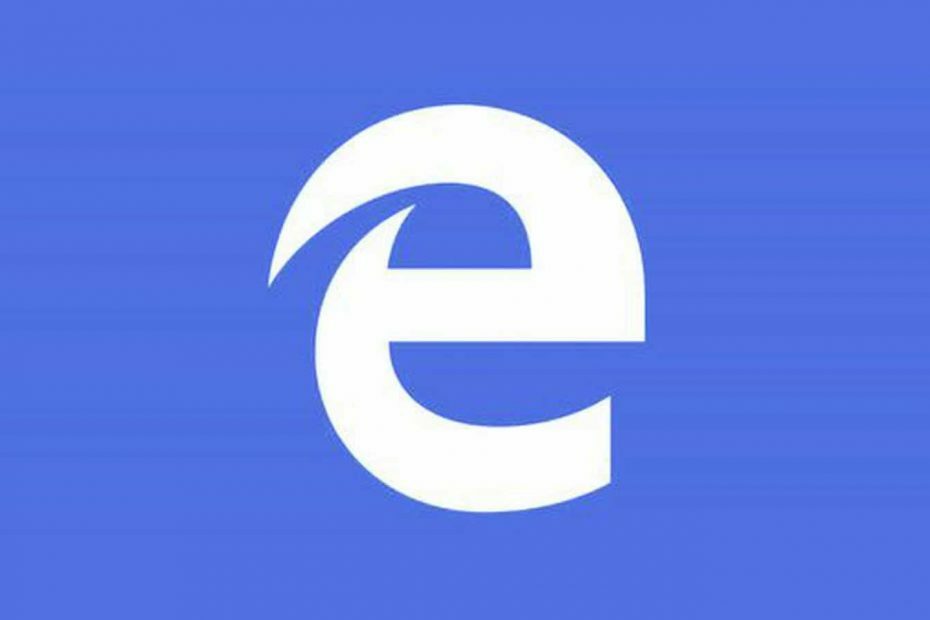
![10+ migliori estensioni di Microsoft Edge [Elenco aggiornato]](/f/e73a7c52c238186e6b731dd1b98baeb7.jpg?width=300&height=460)